#### Desativar Windows Defender “Definitivamente” | Windows 10 ####
Quem nunca precisou desativar o Windows Defender Antivírus? E mesmo desmarcado as opções de ativo no menu de segurança do Windows, o "danadinho" ainda estava bloqueando seus ☠️.
O procedimento demostra como Desativar o Microsoft Defender Antivírus através do gpedit.msc e do regedit.
🤔 O procedimento foi realizado no Windows 10 Pro Versão21H1
=========================================================================
⭐ Procedimento:
✍️ gpedit.msc
1 - Abra o "executar" ( Tecla Windows + a letra 'r')
2 - Digite gpedit.msc de tecle "OK"
3 - Em Configurações do Computador acesse Modelos Administrativos\ Componentes do Windows \ Microsoft Defender Antivírus
4 - No quadro ao lado selecione a politica "Desativa o Microsoft Defender Antivírus"
5 - Em seguida marque "Habilitado" e click "OK".
✍️ regedit
1 - Abra o "executar" ( Tecla Windows + a letra 'r')
2 - Digite regedit
3 - Acesse Computador\HKEY_LOCAL_MACHINE\SOFTWARE\Policies\Microsoft\Windows Defender
4 - No quadro ao lado selecione a chave "DisableAntiSpyware"
⚠️ Atenção: Caso não exista esta chave, Acesse o menu "Editar" do regedit, click em "Novo", selecione "Valor DWORD (32 bits)" e dê o nome "DisableAntiSpyware"
5 - Defina o valor "1"
Após os dois procedimento acima reinicie o Windows.
Para reativar basta realizar o procedimento contrario.
=========================================================================
💫 Veja Também 💫
🚨 Criar Pendrive Bootavel pelo CMD ou PowerShell ( GPT )
🚨 PenDrive Bootavel do Windows com Rufus
=========================================================================








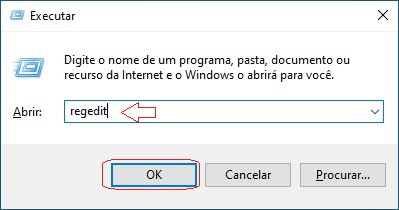
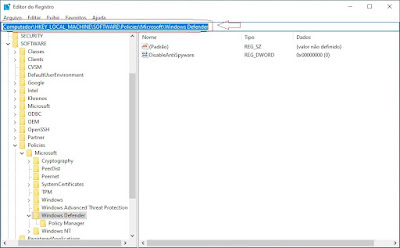
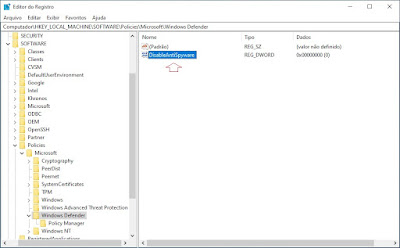






Nenhum comentário:
Postar um comentário